윈도우10 작업표시줄 트레이 아이콘 설정 방법
윈도우의 일부 기능들은 작업표시줄 트레이에 나타난다.
기본 적으로는 시간이나, 네트워크 연결, 스피커 정도가 나타나며 NVIDIA 설정 같은 실행 중인 외부 프로그램이 나타나기도 하는데 추가로 트레이에 윈도우와 관련된 기능의 아이콘들을 보이게 하거나 반대로 기존에 보이던 아이콘들을 보이지 않게 하고 싶다면 작업 표시줄 설정의 알림 영역을 확인해보는 것이 좋다.
작업표시줄 트레이 아이콘 설정 방법
1. 작업표시줄 설정 실행.
작업표시줄에서 마우스 오른쪽 버튼으로 메뉴를 열면 작업표시줄 설정이 이는데 이를 클릭하여 실행하도록 하자.
(설정 - 개인 설정 - 작업 표시줄 순으로도 실행이 가능하다.)
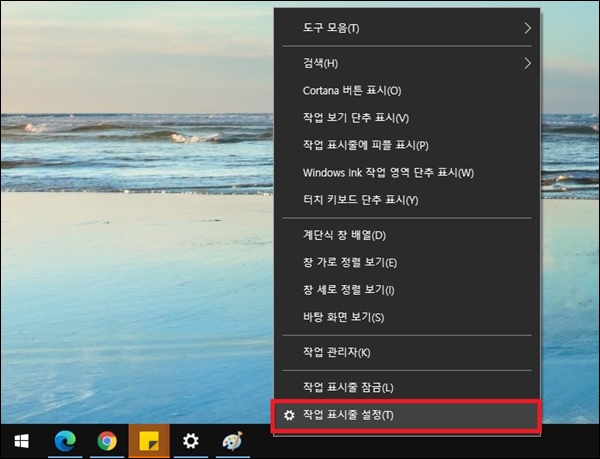
2. 알림 영역.
작업표시줄 설정 창을 보면 알림 영역을 찾아 보자.
작업 표시줄에 표시할 아이콘 선택과 시스템 아이콘 켜기 또는 끄기라는 메뉴를 찾을 수 있을 것이다.
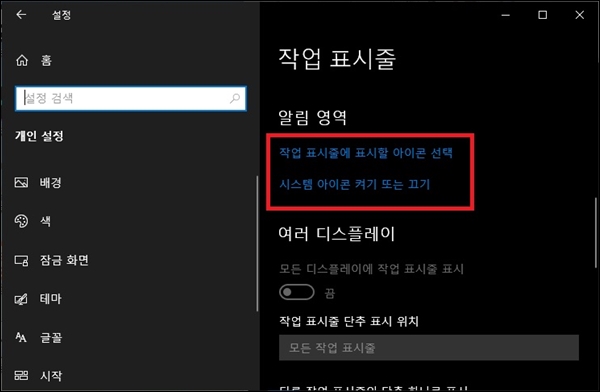
- 작업표시줄에 표시할 아이콘 선택
네트워크나 볼륨, 윈도우 업데이트 등이 보이지만 보통 여기는 윈도우 외에 실행되는 프로그램들의 아이콘 표시 여부를 설정하는 메뉴라고 보면 된다.
모든 프로그램이 나타나는 것은 아니고 트레이에 표시되는 프로그램만 나타난다.
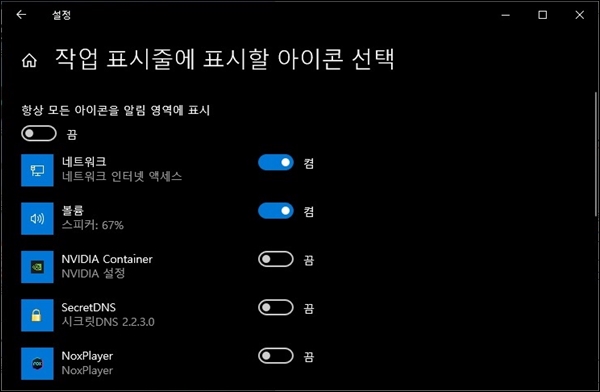
- 시스템 아이콘 켜기 또는 끄기
시계나 입력 표시기, 전원 등의 윈도의 윈도우의 기능과 관련된 아이콘의 표시 여부를 설정하는 메뉴이다.
말풍선 모양의 알림 센터나 윈도우 업데이트 이후 뜬금없이 생긴 지금 모임 시작도 여기서 표시 여부를 설정할 수 있으며 네트워크와 볼륨 등 작업 표시줄 아이콘과 겹치는 설정은 여기서 설정이 우선순위로 적용된다.
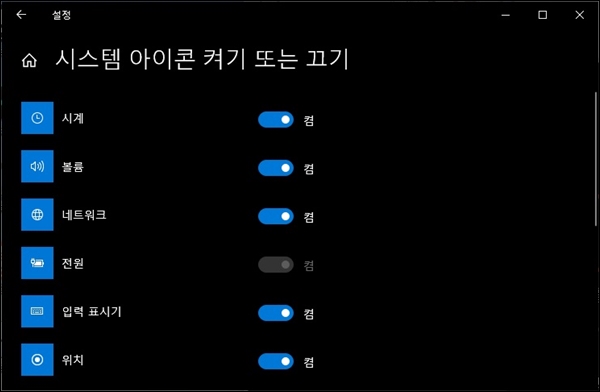
3. 피플 아이콘 설정.
사람 모양의 피플 아이콘의 경우에는 알림 영역에서 설정하는 것이 아닌 작업표시줄 설정에서 할 수 있다.
작업표시줄 설정에서 알림 영역보다 화면을 밑으로 내리면 피플이라는 메뉴가 보이며 작업 표시줄에 연락처 표시 부분을 설정하는 것으로 피플 아이콘의 표시 여부를 설정할 수 있다.
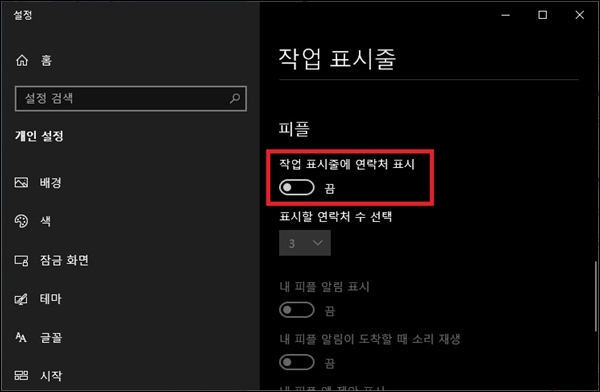
그 외
- 이 외에 코타나, 검색, 작업 보기 단추의 경우에는 작업표시줄에서 마우스 오른쪽 버튼으로 메뉴를 열면 설정할 수 있다.
- 작업표시줄 설정의 메뉴들을 잘 보면 트레이의 아이콘 설정 외에도 작업표시줄의 위치 이동, 고정 등의 설정이나 듀얼 모니터 사용 시 작업표시줄의 표시 여부 등을 설정할 수 있으니 작업표시줄과 관련된 문제가 있다면 가장 먼저 작업표시줄 설정을 찾아보면 좋을 것이다.